Vienkārša un ātra Android sakņu rokasgrāmata

Pēc Android tālruņa saknes piekļuves iegūšanas jums ir pilnīga piekļuve sistēmai un varat palaist daudzu veidu lietotnes, kurām nepieciešama saknes piekļuve.
Ērtības un funkcionalitāte ir galvenie iemesli Android tālruņa izmantošanai kā tālvadības pulti. Tālrunis parasti atrodas pie rokas, un tas var samazināt nepieciešamību pēc vairākām tālvadības pultīm. Tā piedāvā uzlabotas funkcijas, piemēram, meklēšanu ar balsi, žestu vadīklas un rakstīšanu uz pilnas tastatūras, ko nevar nodrošināt tradicionālās tālvadības pultis. Tālrunis var vadīt vairākas ar televizoru pievienotas ierīces, piemēram, spēļu konsoles vai skaņas joslas, tādējādi samazinot vairāku tālvadības pulšu radīto jucekli.
Turklāt jūsu tālrunis piedāvā pielāgošanas un ērtības funkcijas, kas uzlabo jūsu skatīšanās pieredzi. Daudzas lietotnes ļauj pielāgot pogas un izkārtojumus, ļaujot iestatīt savu “tālvadības pulti” tieši tā, kā tas jums patīk. Turklāt atšķirībā no infrasarkanajām tālvadības pultīm tālruņiem nav nepieciešama skaidra redzamības līnija, lai tie darbotos, jo tie var darboties, izmantojot Wi-Fi.
Tiek ņemta vērā arī izmaksu efektivitāte un navigācijas vienkāršība. Ja pazaudējat vai sabojājat sākotnējo tālvadības pulti, varat vienkārši lejupielādēt viedtālrunī tālvadības programmu, kas var būt rentablāka. Turklāt navigācija saturā, izmantojot tālruņa skārienekrānu, var būt ātrāka un intuitīvāka.
Visbeidzot, jūsu tālrunis var integrēties ar viedās mājas iestatījumiem un nodrošināt pieejamības iespējas. Ja jums ir viedās mājas iestatījums, tālruni var integrēt ar citām viedierīcēm, lai iegūtu papildu funkcijas. Dažas lietotnes pat ļauj novirzīt audio uz tālruni, lai jūs varētu klausīties, izmantojot austiņas. Personām, kurām ir grūtības izmantot tradicionālās tālvadības pultis, viedtālrunis var nodrošināt pieejamāku un pielāgojamāku iespēju.
Kā lietot Android tālruni kā Google TV tālvadības pulti
Ja vēlaties izmantot savu Android tālruni kā Google TV tālvadības pulti, vispirms ir jāizpilda dažas prasības. Šeit ir saraksts ar to, kas jums būs nepieciešams saskaņā ar Google datiem:
Lai izmantotu savu Android tālruni kā Google TV tālvadības pulti, jums ir jālejupielādē un jāiestata Google TV lietotne. Tālāk ir norādītas darbības.
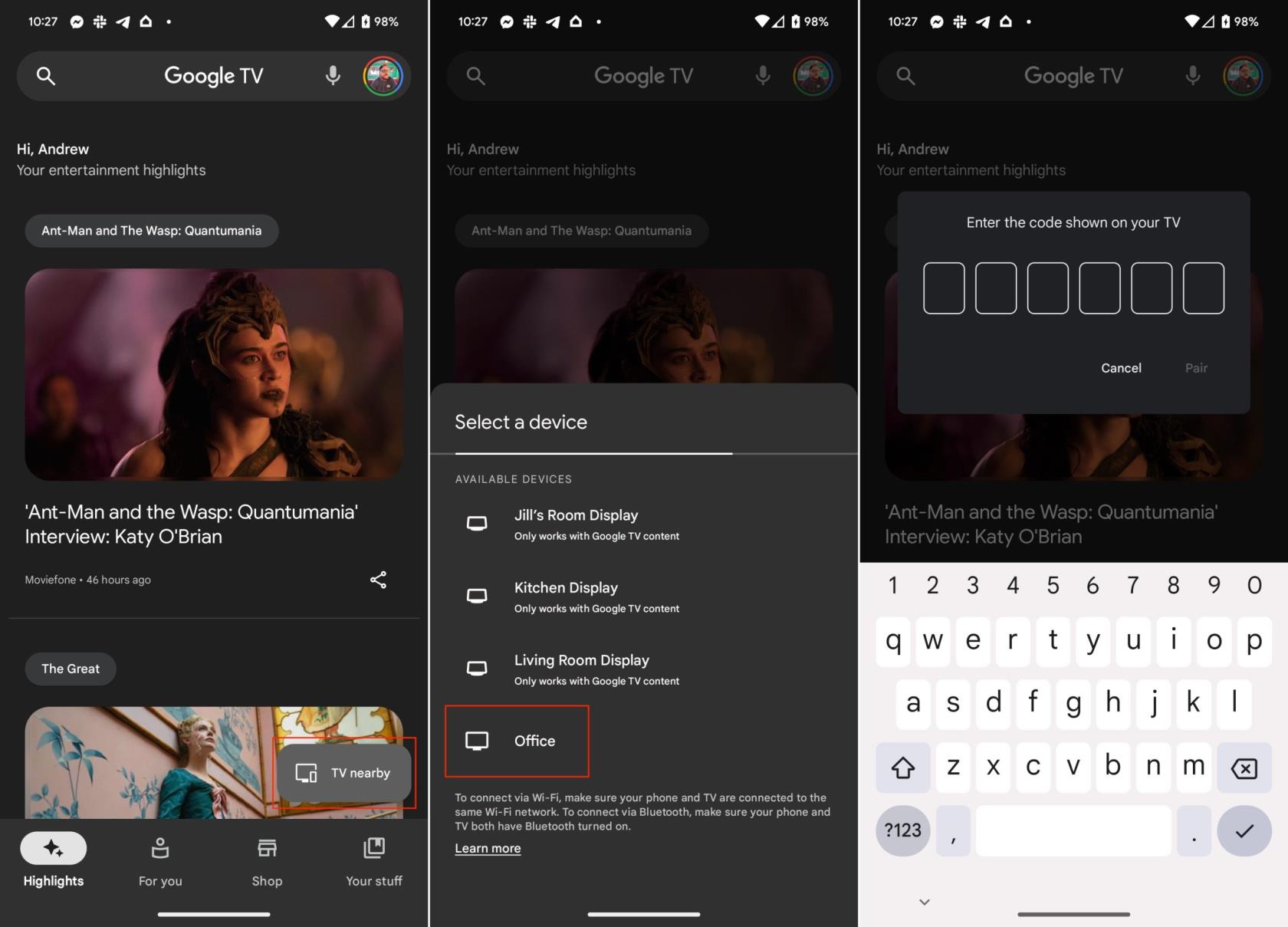
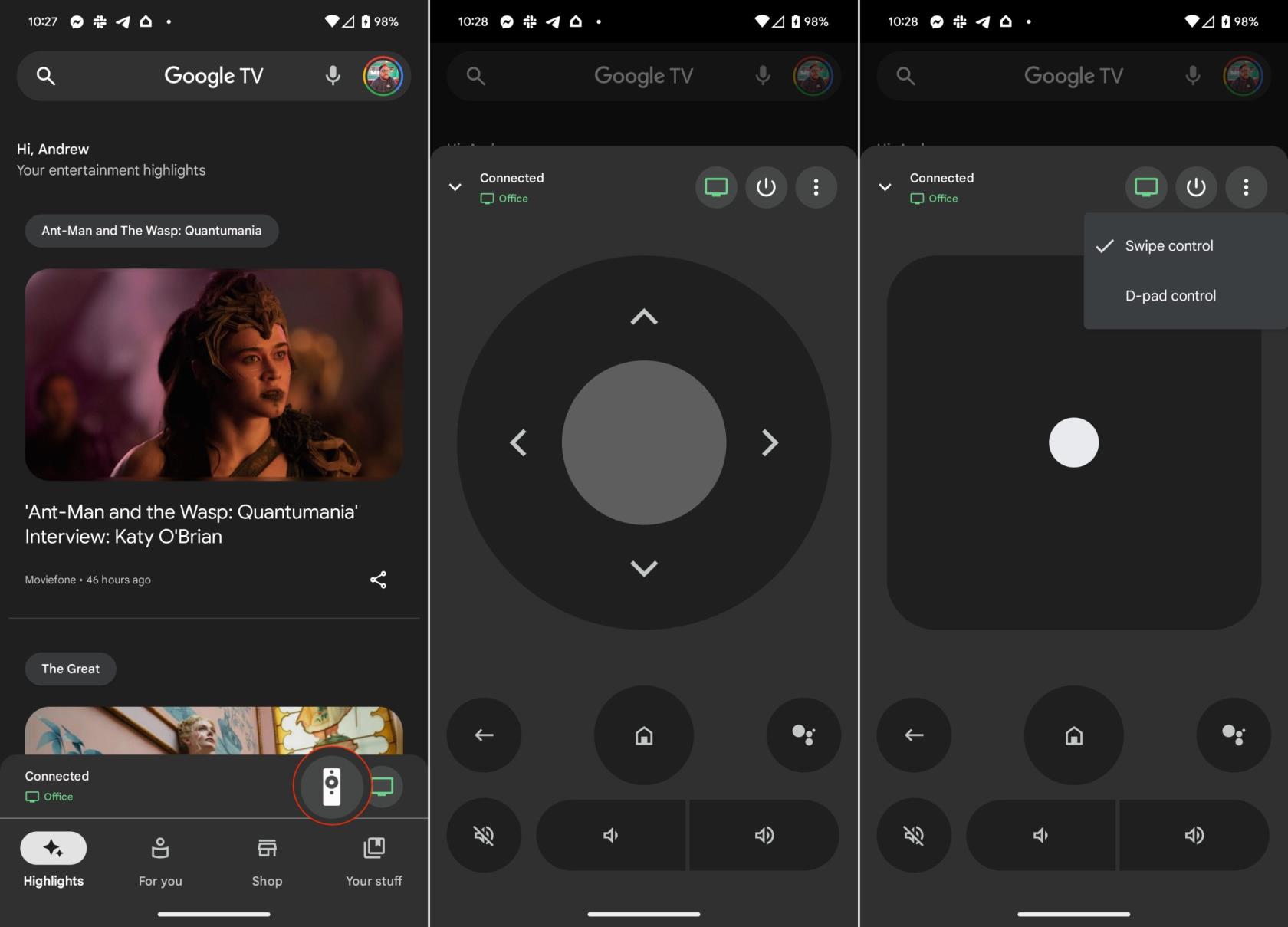
Atcerieties, ka tālrunim un Google TV ir jābūt savienotiem ar vienu un to pašu Wi-Fi tīklu, lai tas darbotos. Turklāt precīzās darbības var nedaudz atšķirties atkarībā no konkrētās ierīces un Google TV modeļa. Ja rodas problēmas, skatiet lietotnē sniegtos norādījumus vai apmeklējiet oficiālo Google atbalsta vietni.
Ātri piekļūstiet savai Google TV tālvadības pultij
Lai gan vienmēr varat vienkārši pievienot Google TV lietotni savam sākuma ekrānam, ir vēl ātrāks veids, kā izmantot savu Android tālruni kā Google TV tālvadības pulti. Un viss, kas nepieciešams, ir tikai daži pieskārieni, lai viss nonāktu vajadzīgajā vietā.
Tagad jūs varēsiet izmantot savu Android tālruni kā Google TV tālvadības pulti, neatverot Google TV lietotni. Ir arī vērts atzīmēt, ka tas darbojas ar Android TV ierīcēm, kā arī Google TV ierīcēm.
Pēc Android tālruņa saknes piekļuves iegūšanas jums ir pilnīga piekļuve sistēmai un varat palaist daudzu veidu lietotnes, kurām nepieciešama saknes piekļuve.
Android tālruņa pogas nav paredzētas tikai skaļuma regulēšanai vai ekrāna aktivizēšanai. Ar dažām vienkāršām izmaiņām tās var kļūt par īsinājumtaustiņiem ātrai fotoattēla uzņemšanai, dziesmu izlaišanai, lietotņu palaišanai vai pat ārkārtas funkciju aktivizēšanai.
Ja atstājāt klēpjdatoru darbā un jums steidzami jānosūta ziņojums priekšniekam, ko jums vajadzētu darīt? Izmantojiet savu viedtālruni. Vēl sarežģītāk — pārvērtiet savu tālruni par datoru, lai vieglāk veiktu vairākus uzdevumus vienlaikus.
Android 16 ir bloķēšanas ekrāna logrīki, lai jūs varētu mainīt bloķēšanas ekrānu pēc savas patikas, padarot bloķēšanas ekrānu daudz noderīgāku.
Android režīms “Attēls attēlā” palīdzēs samazināt video izmēru un skatīties to attēla attēlā režīmā, skatoties video citā saskarnē, lai jūs varētu darīt citas lietas.
Video rediģēšana operētājsistēmā Android kļūs vienkārša, pateicoties labākajām video rediģēšanas lietotnēm un programmatūrai, ko mēs uzskaitām šajā rakstā. Pārliecinieties, ka jums būs skaisti, maģiski un eleganti fotoattēli, ko kopīgot ar draugiem Facebook vai Instagram.
Android Debug Bridge (ADB) ir jaudīgs un daudzpusīgs rīks, kas ļauj veikt daudzas darbības, piemēram, atrast žurnālus, instalēt un atinstalēt lietotnes, pārsūtīt failus, root un flash pielāgotas ROM, kā arī izveidot ierīču dublējumkopijas.
Ar automātisko lietojumprogrammu klikšķināšanu. Jums nebūs daudz jādara, spēlējot spēles, izmantojot lietojumprogrammas vai veicot ierīcē pieejamos uzdevumus.
Lai gan nav brīnumlīdzekļa, nelielas izmaiņas ierīces uzlādes, lietošanas un glabāšanas veidā var būtiski palēnināt akumulatora nodilumu.
Tālrunis, ko daudzi cilvēki šobrīd iecienījuši, ir OnePlus 13, jo papildus izcilai aparatūrai tam ir arī funkcija, kas pastāv jau gadu desmitiem: infrasarkanais sensors (IR Blaster).







